Преглед садржаја
Можда је најпопуларнија употреба Пхотосхопа за мењање глава или лица. Приметићете да је глава или лице замењено на скоро свакој насловној страни часописа и филмском постеру на које наиђете.
Све у свему, то је флексибилна техника која нуди широк спектар могућности. Уверите се сами колико је то једноставно.
Имам преко пет година искуства у Адобе Пхотосхоп-у и сертификован сам за Адобе Пхотосхоп. У овом чланку ћу вас научити како да замените лица у Пхотосхопу.
Кључне речи
- Ласо алатка ће бити идеална за замену лица.
- Мораћете ручно да скалирате своје фотографије тако да одговарају величини једне друге.
Како да замените лица у Пхотосхопу: корак по корак
Потребно је да имате две фотографије, по могућности снимљене у сличној позадини да бисте извршили замену лица у Пхотосхопу. Пратите доле наведене кораке.
Корак 1: Пронађите две фотографије на којима желите да замените лица. Када изаберете обе фотографије, отворите их у Пхотосхоп-у у две различите картице.
Прво, одлучите које лице желите да ставите на тело фигуре. Изаберите Ласо Тоол (пречица на тастатури Л ) да бисте то постигли.
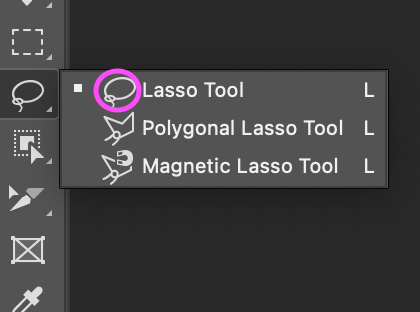
Корак 2: Можете да направите избор око лица помоћу алатке Ласо. Изаберите област која окружује лице кликом и превлачењем.
Напомена: Оцртавање региона не мора да буде тачно.
3. корак: Притисните Цтрл + Ц (Виндовс) или Команда + Ц (мацОС) да бисте копирали садржај избора након што сте задовољни њиме.
Притисните Цтрл + В (Виндовс) или Команда + В (мацОС) да бисте налепили лице на фотографију у свом радном документу , који садржи само слику тела модела.
4. корак: Размера и положај два лица треба да буду што сличнији да би их заменили у Пхотосхопу.
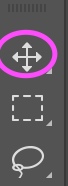
За почетак, изаберите алатку за померање и поставите лице преко лица модела. Затим користите Цтрл + Т (Виндовс) или Цомманд + Т (мацОС) да трансформишете слој и поравнате ново лице са лице модела.
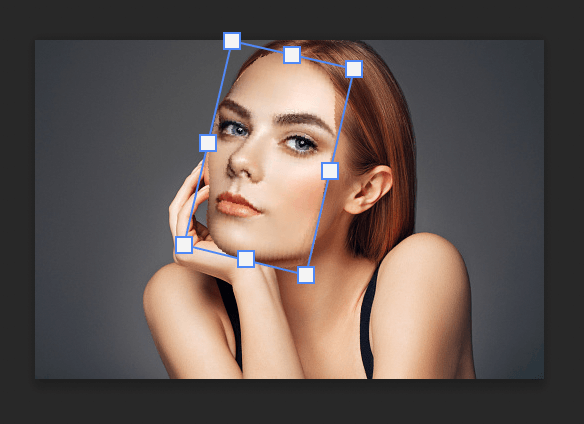
5. корак: Кликните и превуците референтну тачку до унутрашњег угла ока модела. Фиксна локација на којој се спроводе све трансформације се назива референтном тачком.
Напомена: Да бисте омогућили референтну тачку са траке са опцијама, кликните на поље за потврду референтне тачке ако не можете да видите то.

Корак 6: Можете да смањите транспарентност слоја док га трансформишете да би боље одговарао лицу модела. Ако желите да скалирате лице, држите Алт (Виндовс) или Оптион (мацОС) и превуците угао селекције.
Очи модела и очи слоја лица оба треба да буду усклађена и да имају добре пропорције да бисте знали да сте то урадили исправно.
Коришћење Варп-афункција, такође можете да мењате и изобличавате слој. Да бисте искривили, кликните десним тастером миша и притисните Цтрл + Т (Виндовс) или Цомманд + Т (мацОС).
И ваша лица треба заменити! Обавезно искористите предности алата за искривљење, јер ће то помоћи да се лице постави у прави положај. Само пазите да не користите алатку за искривљење претерано, јер може учинити да фотографија изгледа неприродно и преобликовано.
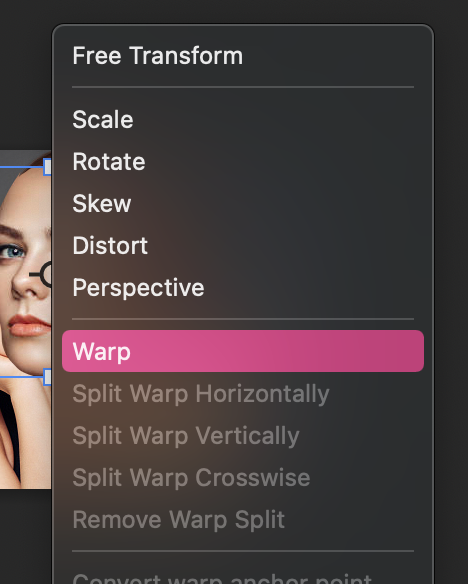
Бонус савети
- Увек запамтите да сачувате свој рад, не желите да почнете испочетка.
- Варп и Трансформ ће вам помоћи да бисте постигли слојевито лице преко оригиналне фотографије.
- Забавите се!
Завршне мисли
Као што видите, коришћење замене лица у Пхотосхопу је једноставан метод који има различите примене. Чак иако је потребно мало труда да се то уради како треба, ако знате како да замените лица у Пхотосхопу, можете применити технику да бисте креирали детаљније слике.
Има ли питања о замени лица у Пхотосхопу? Оставите коментар и јавите ми.

